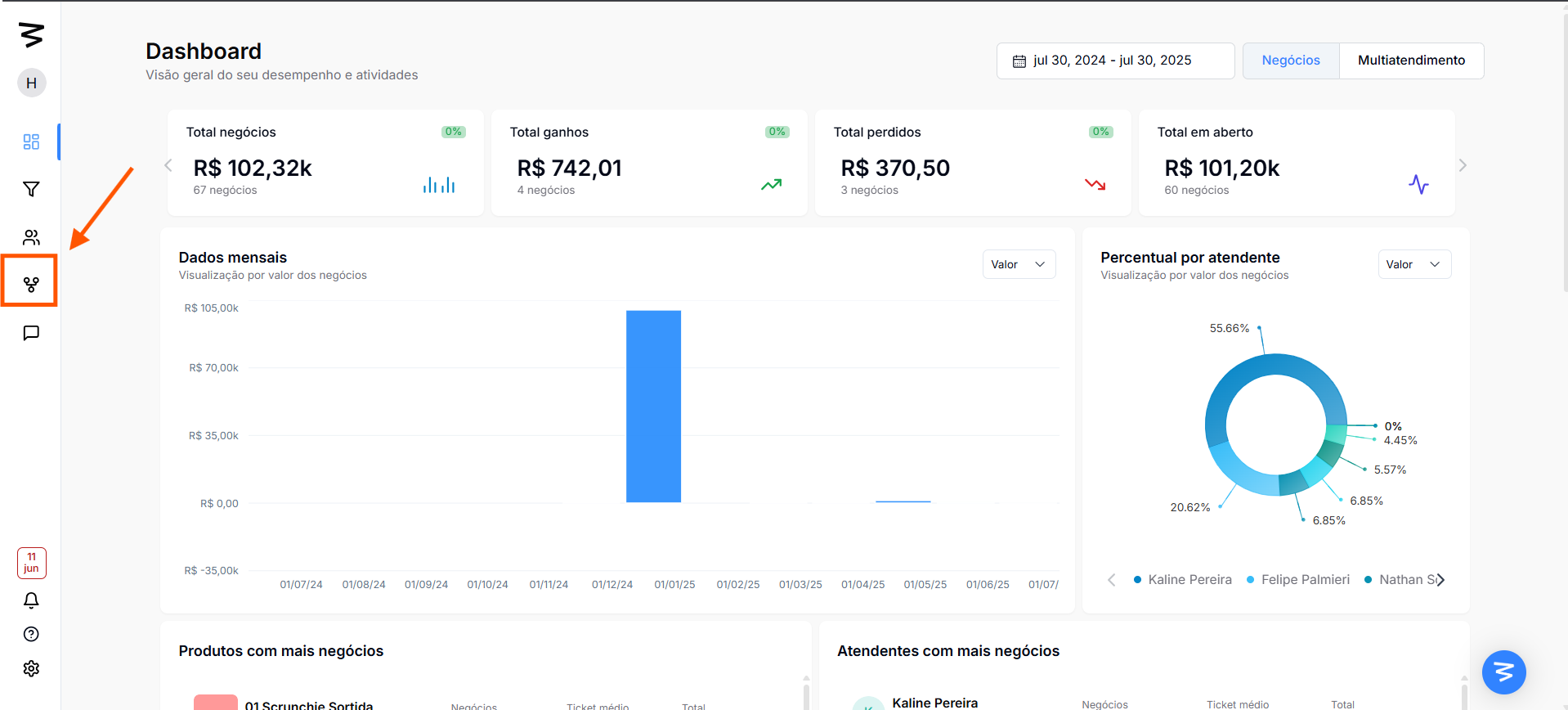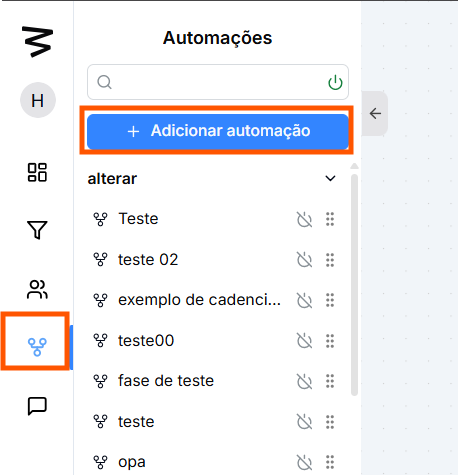Como Criar a Primeira Automação no CRM DataCrazy
Etapa 1: Acessar o Módulo de Automação
-
Login no CRM: Acesse sua conta no CRM DataCrazy usando suas credenciais.
-
Criar Nova Automação: Clique no botão "Adicionar Automação"
Etapa 2: Nomear e Configurar o Fluxo
-
Nome da Automação: Insira um nome descritivo, como "Resposta Automática de Boas-Vindas".
-
Descrição (opcional): Inclua detalhes adicionais sobre o propósito da automação para referência futura.
-
Grupo: Crie um grupo para sua automação, pois é uma forma de organização caso precise fazer ajustes em seu fluxo
Etapa 3: Configurar o Gatilho Inicial
-
Escolher Gatilho: Selecione o gatilho que iniciará a automação. Para este exemplo, foi escolhido "Mensagem Recebida".
-
Mensagem Recebida: Este gatilho será ativado sempre que o sistema receber uma mensagem de um lead, dependendo da instância escolhida, como Whatsapp ou Instagram
-
Adicionar Condições:
-
Clique no bloco "Condição" e defina os critérios para avançar a automação. Exemplo:
-
Lead existente (verifica se o lead já está na base do CRM.)
As condições ajudam a refinar quando a automação deve ser executada.
-
Etapa 4: Configurar as Ações do Fluxo
-
Adicionar Ação: No bloco "Ação", escolha o que deve ser feito após a condição ser atendida. Exemplo:
-
Criar lead: Caso o lead ainda não esteja na base, essa ação cria o lead puxando as informações que está na mensagem recebida
-
Configurar Detalhes da Ação:
A ação pode ser configurada como preferir. Clicando em + Adicionar ação você pode adicionar mais uma ação que fará sentido em seu fluxo. Exemplo: Pode adicionar uma ação de “adicionar tag ao lead” informando que esse é o primeiro contato do lead
Encadeamento de Ações:
-
Após cada ação, adicione outra conforme necessário, criando um fluxo contínuo. Exemplo: Bloco de mensagem.
Etapa 5: Bloco de mensagem
-
Envie, receba e armazene respostas: Esse bloco pode ser utilizado de várias formas: envio de mensagem de texto, áudio, links, arquivo anexo e etc.
- Botões: Os botões são opções utilizadas principalmente para pré-atendimento, para fazer uma filtragem e redirecionamento do serviço que o lead precisa.
Obs: Sempre selecionar a instância que será utilizado para o envio da mensagem
Etapa 6: Seleção de botão
Após selecionar o botão, é feito uma ação de criar um negócio em uma pipeline referente ao botão escolhido com as informações do lead e com uma tag adicionada.
Etapa 7: Mensagem informativa
Após o bloco de ação que redireciona o lead para uma pipeline, é enviado uma mensagem informando o lead que logo será atendido por um atendente. Essa mensagem é totalmente personalizável e pode adicionar um texto ou uma imagem. Depende muito do seu script de pré atendimento.
Etapa 8: Ativar e Monitorar a Automação
- Ativar o Fluxo: Quando satisfeito com o fluxo, ative seu fluxo, o botão de ativar fica ao lado do nome de sua automação
- Depois só clicar em confirmar que seu fluxo já estará pronto para rodar
Fluxo Visual de Exemplo
-
Início: Gatilho "Mensagem Recebida" para iniciar o fluxo.
-
Condição: Verifica se o lead já existe.
-
Ação 1: cria lead caso não esteja no crm.
-
Mensagem: Envia uma mensagem com botões de suporte e admin.
-
Ação 2 e 3: adiciona tag e cria negócio na pipeline referente ao botão selecionado.
-
Mensagem Final: Envia uma mensagem informando ao cliente que logo será atendido.
Obs: Sempre salvar sua automação para não perder o processo do seu projeto